
互換モードの互換性は依然として非常に優れています。edgr ブラウザも優れていますが、IE でも使いやすいです。win11 の互換モードの設定方法を見てみましょう。それでも非常に簡単です。
1. まず、ブラウザを開き、右上隅にある 3 つの点をクリックします。
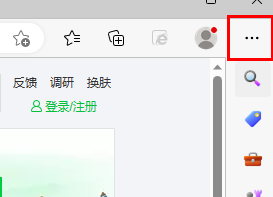
2. 次に、「設定」をクリックします。
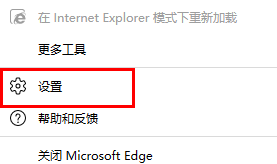
3. 次に、「デフォルトのブラウザ」を選択します。
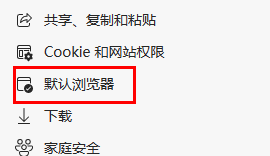
4. [許可] を選択します。
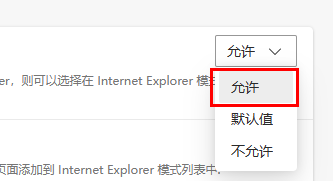
5. 次に、ブラウザを再起動し、[Internet Explorer モードで再読み込み] を選択します。
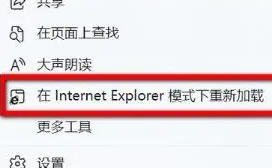
以上がWindows 11 ブラウザーの互換モード設定を調整する方法の詳細内容です。詳細については、PHP 中国語 Web サイトの他の関連記事を参照してください。